Grazie a questo periodo natalizio di vacanze e abbuffate, ho finalmente completato tutti i test per poter scrivere in maniera sufficientemente preparata come installare Mac OS X Lion su Virtualbox senza problemi. Finalmente la guida definitiva!
Ecco il video di ciò che andremo a fare:
Indice
- Premessa
- Cosa Serve
- Creazione della Macchina Virtuale per Lion
- Impostazioni della Macchina Virtuale
- Installazione Lion
- Post-Installazione
Premessa
Le premesse sono sempre quelle di sempre (mi auto-cito 🙂 ):
Installare un sistema Apple in un qualunque computer non Apple, è illegale. Chi vuol seguire questa procedura, lo farà sapendo di violare la licenza d’uso. Questa guida, non vuole in alcun modo dare un incipit ad una violazione, bensì vuole documentare un semplice dato di fatto.
Mai cantare vittoria dopo essere riusciti ad installare Lion. Difatti, è tremendamente probabile che qualcosa non sarà funzionante. Ad esempio, la scheda di rete sembrerà essere morta, così come il componente audio, e così via. Alcuni di questi problemi posso essere risolti attraverso appositi kext, che è possibile definire come “una sorta di driver per Lion”. Se avete dei problemi, potete commentare qui su Sparkblog.org, oppure chiedere ad uno dei svariati forum che trattano questi argomenti, primo fra tutti InsanelyMac, punto di riferimento di tutto il progetto OSX 86.
N.B.: Una cosa importante da NON fare dopo aver effettuato l’installazione e tutte le varie configurazioni, è aggiornare software legati in qualche modo a Apple, come Lion stesso o iTunes/Safari. La società di Cupertino, come è giusto che sia, “blocca” tutti i sistemi che vengono rilevati non idonei o non originali per bloccare queste pratiche.
Dulcis in fundo, visto che qui si parla di virtualizzazione del sistema, operazione che richiede ogni volta un uso tremendo di risorse di sistema, le quali vengono “sottratte” al nostro OS (Sistema Operativo) di base, avverto in partenza che la guida non è adatta a chi utilizza computer troppo datati (ovvero con meno di 2 GB di RAM ed almeno un Processore Dual-Core).
Cosa serve
Gli strumenti che utilizziamo, sono essenzialmente tre:
1. La DMG “iATKOS_L2” (basta cercare il torrent tramite i motori TorrentZ, Sumo Torrent oppure usare il solito Google) dal peso di 4.35 GB (in particolare, 4.677.273.775 byte);
2. L’ultima versione disponibile di VirtualBox, software gratuito e opensource che consente la virtualizzazione di praticamente qualunque sistema operativo rivolto al pubblico. Qui troviamo il sito web ufficiale. Inoltre, consiglio l’installazione dell’Extension Pack, che aggiunge funzionalità a Virtualbox (ecco qui come si fa).
Una volta scaricato, installare VirtualBox e tenersi pronti per la sua configurazione.
3. DMGExtractor, software che permette di convertire l’immagine DMG di iATKOS_L2 in ISO in pochi minuti. Qui troviamo la recensione dell’utilissimo programma.
4. Attivare la tecnologia “VT-x” (Virtualization Technology) sul proprio PC [accendendo al BIOS del computer (solitamente premendo all’accensione del PC tasti come “F2” o “Canc”), cercare fra le configurazioni ed attivarla | se non c’è, verificare che Virtualbox funzioni comunque);
5. Tanta Pazienza 😀
Creazione della Macchina Virtuale per Lion
Questi sono i passaggi principali, per cui non perdiamo d’occhio nemmeno una delle opzioni da spuntare o disattivare, altrimenti l’installazione potrebbe non avviarsi.
In primis, creiamo una nuova Macchina Virtuale cliccando sull’icona “Nuova” e digitiamo il nome della macchina virtuale da creare…
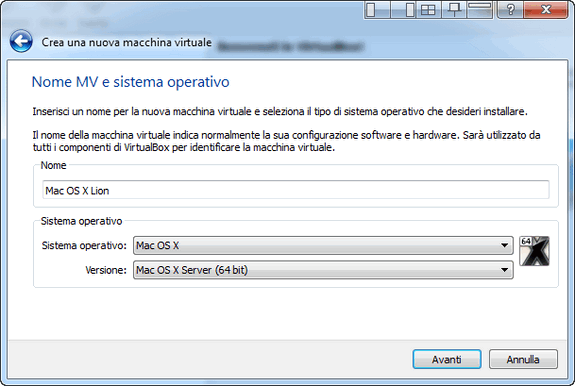
… scegliere la quantità di RAM da offrire al sistema (personalmente ho dato 2048MB, ma 1800MB dovrebbero bastare)…
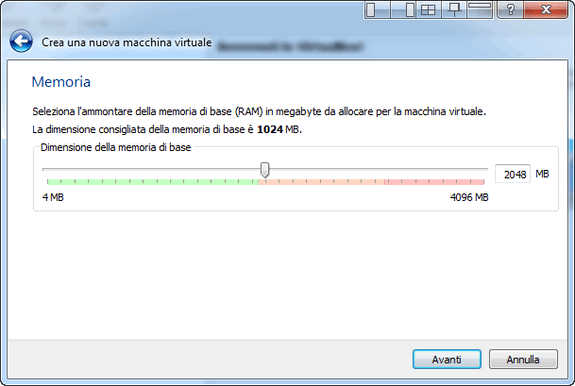
… in questa fase bisogna creare un Disco Rigido per Lion. 20GB dovrebbero essere sufficienti. La confusione, può scaturire dalla scelta fra “dinamico” e “statico“. Scegliendo “Dinamico“, il disco si espanderà man mano che i 20GB (o quel che sono) saranno occupati, mentre “Statico” crea un blocco vero e proprio con dimensione fissa di 20GB.
Non importa quale si sceglie, entrambi sono validi alla stessa maniera. Personalmente, ho scelto “Dinamico” per evitare di occupare troppo spazio.
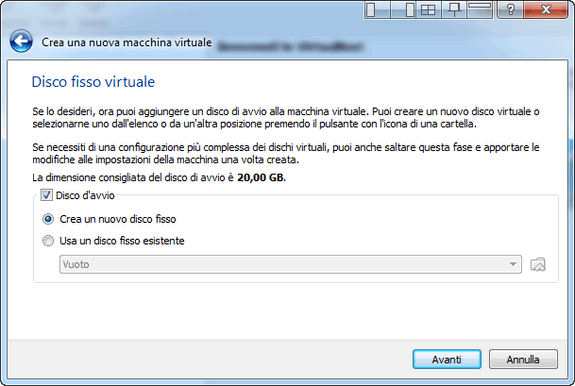
Completata dunque la creazione della macchina virtuale, tocca ora impostare la macchina virtuale per farle ospitare il Leone.
Impostazioni della macchina virtuale
Ci tocca ora impostare la macchina virtuale, in modo che Lion possa abitarci comodamente. Per farlo, selezioniamo con il mouse la Macchina Virtuale che abbiamo appena creata e clicchiamo sull’icona “Impostazioni“, vicino a “Nuova“.
A questo punto, selezioniamo “Sistema” dalla porzione sinistra della finestra. Come mostrato dall’immagine in basso, prestiamo attenzione che il chipset usato sia il “ICH9” e che la funzione “Abilita EFI (solo alcuni sistemi operativi)” sia disabilitata.
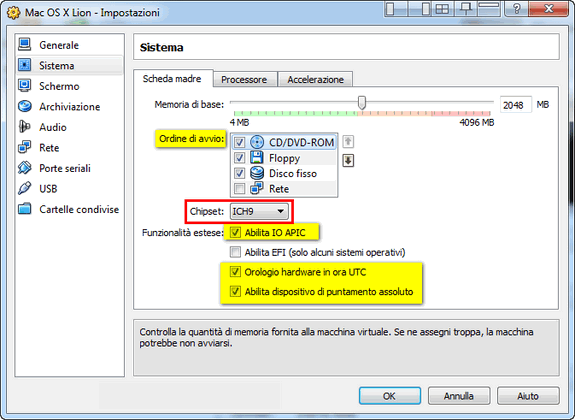
Clicchiamo su “Schermo” e diamo a Lion 32MB (o più) di Memoria Video.
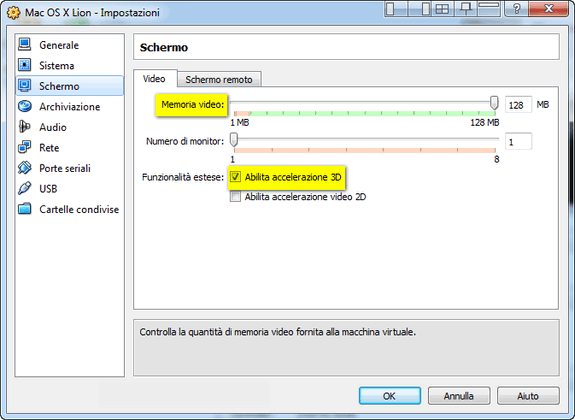
Rechiamoci in “Archiviazione” e lì, selezionando il lettore CD/DVD, clicchiamo sull’icona evidenziata nell’immagine sotto e quindi scegliamo di caricare “iATKOS_L2.iso” (ottenuta dalla conversione della DMG con DMGExtractor, come detto in premessa).
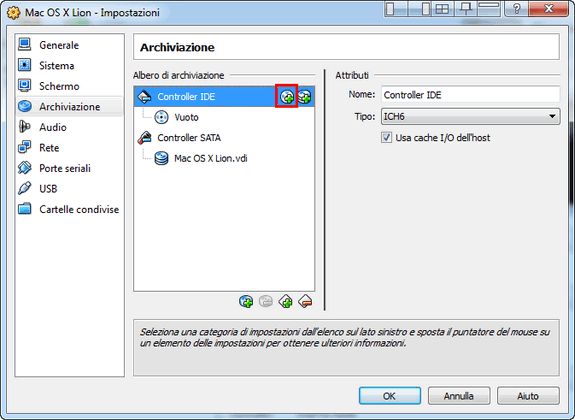
Ecco finite le impostazioni!
Installazione Lion
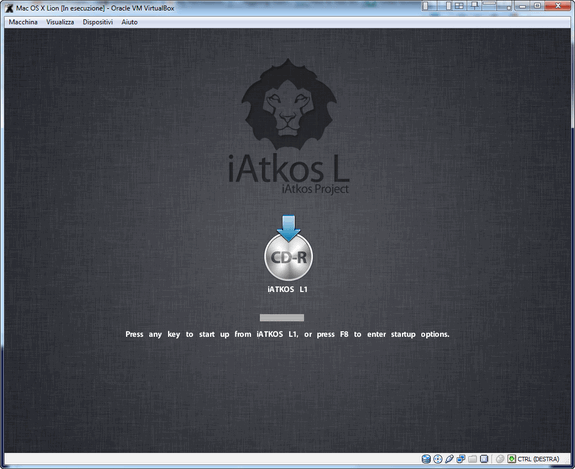
Avviamo la macchina virtuale e premiamo il tasto “F8” da tastiera. Digitiamo quindi “-v” (solitamente, essendo tutto pre-configurato per tastiera americana, noi italiani dobbiamo premere i tasti “?v“, per avere come risultato finale “-v”) e aspettiamo che il sistema ci catapulti verso la scelta della lingua.
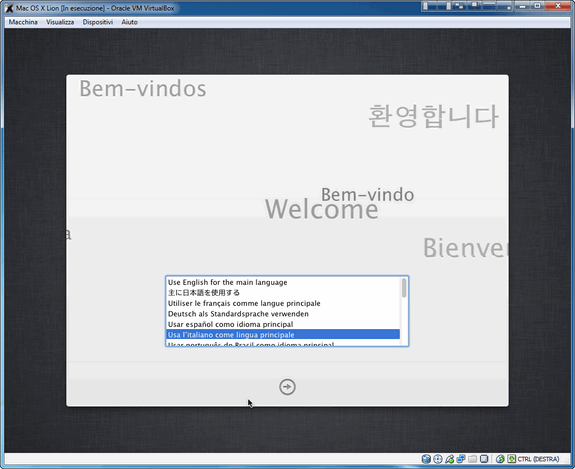
Scegliamo l’italiano. Se non si riesce a spostare il mouse, allora usiamo la tastiera premendo “Ctrl + I”. In alto a sinistra, apriamo il menù “Utility” e scegliamo l’opzione “Utility Disco“. Quindi, selezioniamo nella sezione a sinistra l’hard disk per Lion quindi clicchiamo sulla scheda “Inizializza“.
Scegliere, nella menù a tendina “Formato Volume” della scheda “Inizializza“, “Mac OS esteso (Journaled)” e quindi dare un nome simile a “Lion OSx86” (o qualsiasi altra cosa che fa intuire chi dorme in casa). Diamo quindi il via al processo cliccando sul pulsante “Inizializza” (per due volte) e chiudere “Utility Disco“.
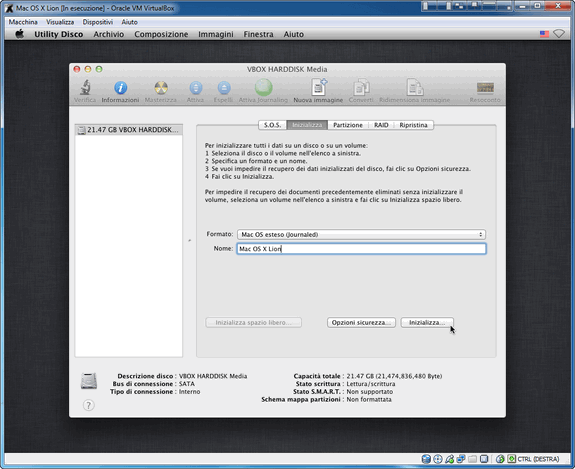
Diamo l’OK a tutte le finestre finché non ci troviamo davanti alla selezione del disco. Tocca l’ardua scelta della partizione in cui installare Lion. Sono così tante, vero? 🙂 Dopo tanta fatica è pronta, basta selezionarla dalla finestra e cliccare su “Continua“.
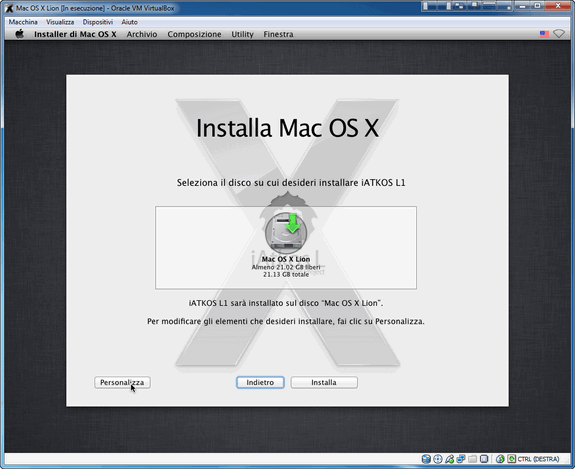
La schermata successiva ci porta ad analizzare il “Riepilogo installazione“. Le impostazioni di default sono funzionanti, quindi basta cliccare su “Fine“ e poi su “Installa“.
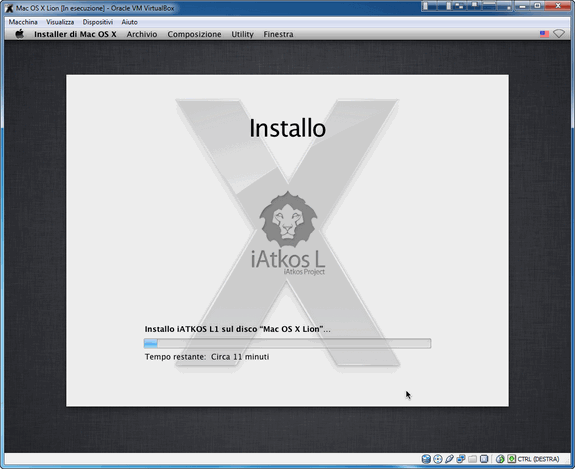
L’installazione vera e propria si è conclusa.
Tutto questo nella sezione successiva, che spiega fatti e fattacci della “Post-Installazione“.
N.B.: Qualche volta, può succedere che, dopo l’installazione, venga mostrata una schermata nera con una serie di lettere bianche. In realtà tutto è comunque andato a buon fine e basta rimuovere la ISO per continuare.
Post-Installazione
Completata l’installazione, togliamo dal lettore virtuale l’ISO “iATKOS_L2“, completiamo la semplice procedura guidata…
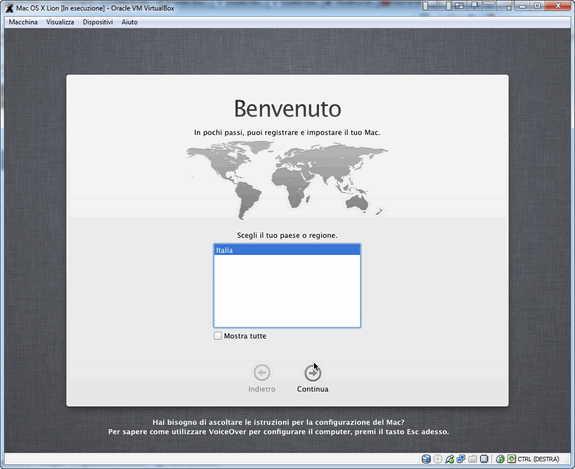
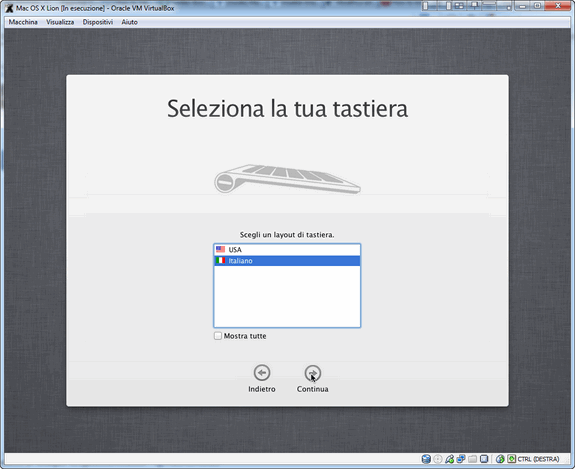
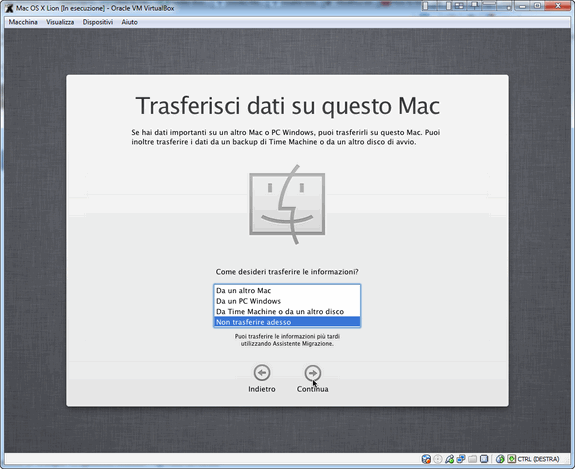
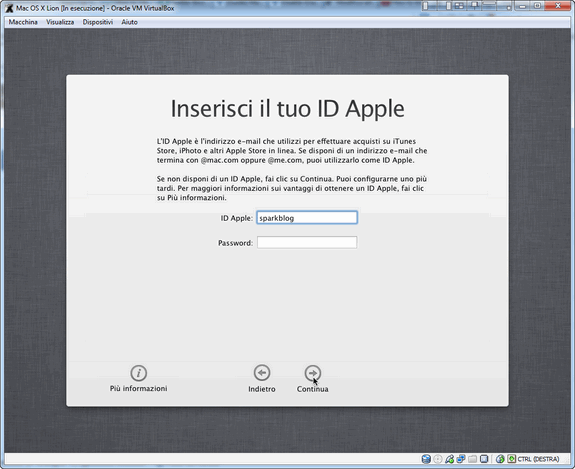
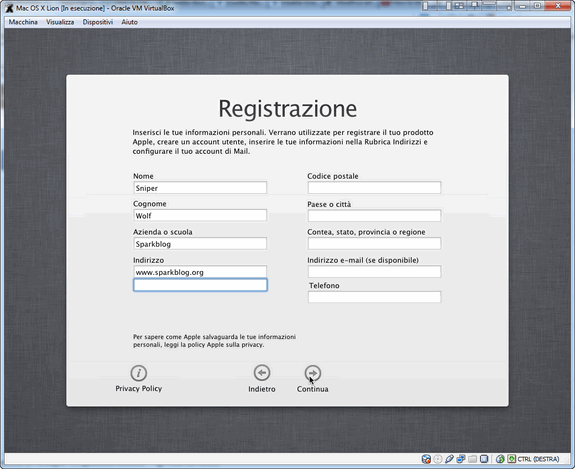
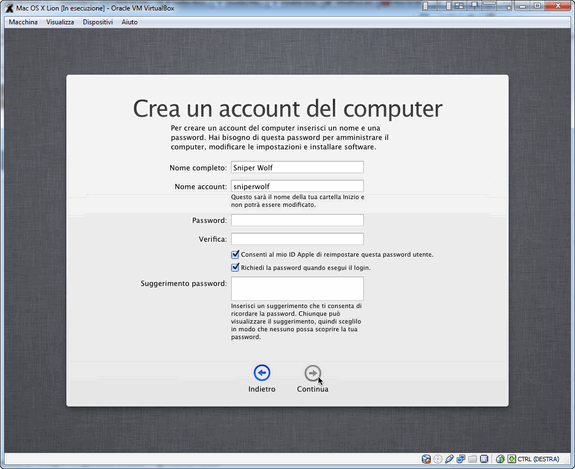
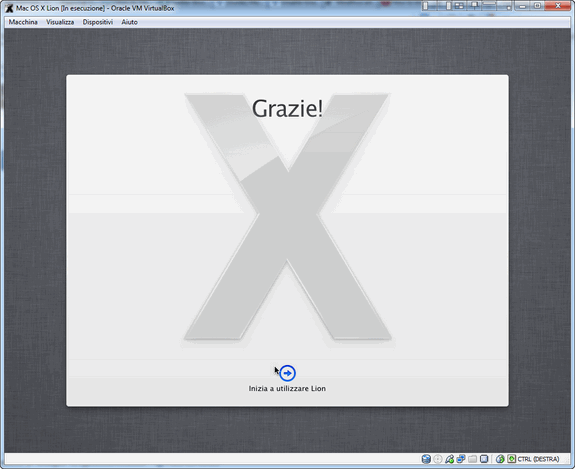
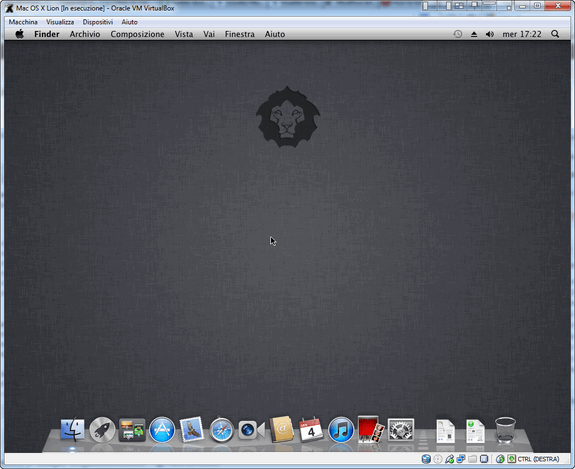
e godiamoci Lion😀
Problemi Noti
__Spegnere e riavviare Lion – Purtroppo non è possibile spegnere o riavviare automaticamente. Tutte le volte, viene fuori una schermata di errore. Niente di preoccupante, tutto continuerà a funzionare, solo che bisognerà spegnere Lion con la rude forza di VirtualBox (in alternativa, è possibile anche “ibernare” Lion per ritrovarlo già pronto e scattante la prossima volta che ci servirà).
__”About this Mac” – Se si prova a scegliere “About this Mac” dal menù della Mela, Lion andrà in crash, bloccandosi irrimediabilmente, nel senso che bisogna riavviarlo per tornare a farlo funzionare.
Non sono sicuro se questo “iATKOS_L2” sia in grado di funzionare su computer AMD, per cui ascolterò con piacere le considerazioni di chi ha un processore AMD ed ha provato la guida 😉



ho n problema….appena avvio esce la mela che carica e dopo un po’ esce un divieto sopra
Salve a tutti, qualcuno sa se e come è possibile installarlo su un netbook Toshiba Satellite NB10-A-104 , si blocca alla schermata della mela senza alcun segno di caricamento, ha windows 8 a 64 bit, un intel celeron n2810, 2 gb ram, chi può aiutarmi davvero avrà tutta la mia gratitudine, grazie.
Ciao,
volevo solo contribuire con la mia esperianza circa la risoluzione del problema “Could not read from the boot medium! System halted”.
Molot semplicemente assegnate un valore di porta sata minore rispetto a quella assegnata al cd\dvd reale.
Ciao
Quando avvio la maccina virtuale mi da questo errore"L'accelerazione hardware VT-x/AMD-V non è disponibile sul sistema. Alcuni sistemi guest (ad .es OS/2 e QNX) richiedono questa funzionalità e non potranno avviarsi senza di essa." come mai?
Dunque "giuro" che ci ho provato: ho seguito per filo e per segno con le "varianti" del caso (ora VirtualBox è arrivato alla 4.3 e io ho un pc con windows 8…). La 4.3 per altro accetta anche direttamente i dmg ma sia caricando il cd virtuale in un modo che nell'altro continua a darmi errore (e anche dicendogli espressamente quale drive (sempre virtuale) usare premendo F12 all'avvio della macchina. L'errore è "FATAL: Could not read from the boot medium! System halted…". Sei/siete in grado di aiutarmi? E' come se l'immagine non fosse "bootable" (ma rischio anche di dire una fesseria, tanto poco conosco VirtualBox…)
Sparkblog.org anche io ho lo stesso problema… macchina intel, asus notebook, impostazioni corrette… dopo "Starting Darwin x86" lo schermo virtuale diventa nero e non va più avanti.. consigli?
Scusate ma OS X Lion lo posso installare anche su un pc con un processore AMD?
Grazie per la risposta
Ciao, ho seguito alla perfezione la guida ma appena attivo la macchina virtuale vado nel BIOS, clicco “?v” e mi va in crash tutto, mi dice che è accaduto un errore irreversebile e si spegne. Come faccio a risolvere? Grazie!
HELPPPPPPPPP!!!!
I caratteri “-v” non mi compaiono sullo schermo, digito comunque invio e il sistema mi va su una schermata grigia con il logo apple e rimane li molto tempo, quasi come se si bloccasse, ho controllato tutte le impostazioni e sono giuste, come posso risolvere ??
Hai messo il Bootloader?
Aiuto ho fatto tutto quello che mi hai detto e appena avvio la macchina mi da l immaggine di virtualbox e poi mi dice FATAL:no bootable medici found! System haltead
Visto il problema noto nel riavviare, non si può nemmeno installare la guest addition perché al riavvio crasherebbe tutto vero?
SCUSATE …MA PER CHI HA AMD PHENOM QUAD CORE CHE DEVE FARE? SI PUò INSTALLARE SOLO SU INTEL?
Questa particolare versione non funziona su AMD perché incompatibile con l’architettura di quei processori. Puoi provare a vedere se sono state rilasciate recentemente versioni simili con delle patch per AMD. Fammi Sapere 😉
Ciao,
dopo aver premuto F8 e successivamente "-v", una volta arrivato a "Starting Darwin x86" non va più avanti. Che devo fare?
Sisi, ha il processore Intel. E' un Hp pavilion dv6 1221sl
Quale PC stai utilizzando? Assicurati che abbia un processore Intel e non AMD. Fammi sapere 😉
Alessandro Congedo – Purtroppo, non avendo avuto a che fare con il laptop, non posso esserti molto di aiuto. Prova a rivedere le impostazioni come mostrato nella guida. Fammi sapere 😉
Grazie mille,
hai preparato una guida veramente semplice ed efficace!!
Lo scrivo per chi dovesse riscontrare il mio stesso problema del “this version of Mac Os X is not supported ecc ecc”,
nel mio caso le impostazioni che avevo inserito inizialmente nella configurazione della macchina virtuale erano andate perdute dopo l’installazione, ed era tornata selezionata l’opzione: “abilita EFI”.
Deselezionandola tutto funziona alla grande!!!
Buon OS a tutti 🙂
Grazie per la segnalazione.
A risentirci presto su Sparkblog.org 😉
ciao… nn riesco ad avviare il wi fi sulla macchina virtuale … come faccio ?
Ciaoooo L’installazione è andata a buon fine, due cose devo chiedere, non si sente l’audio, la finestra di Lion è così piccola di natura oppure si può ingrandire grazie,…
HP PAVILON DV-7 INTEL CORE i7,
grazie
Salve,io avrei un piccolo problema,l’installazion è andata a buon fine ma avrei bisogno dei driver della scheda grafica,io ho una AAti Radeon HD 6470M
Volevo chiederti,i driver ci sono anche per Mac?
I driver sono i kext
Chiedo aiuto. L’installazione è andata a buon fine, il programma chiede di riavviare. Quando e come devo togliere la .iso per riavviare la virtual box? C’è un passaggio senza istruzioni a cui non riesco proprio ad ovviare. Come si deve procedere?
Ciao sto diventando ebete!!!
Allora ho un vista 32 bit su portatile hp dv6000
Lancio Virtualbox con Lion da installare e mi compare la finestra che dice della non abilitazione del VT-x…arrivo alla scehrmata che con scritte varie fincheè si ferma a “starting darwing x86” e da li non si schioda.
Sarà colpa del VT-x non attivato? Sono andato nel bios ma una voce che corripostanda al Virtualizion non esiste minimamente…aiutatemi per piacere sono sull’orlo della dispera<ione!!!!
Come a molti altri mi dà schermata nera dopo aver inserito -v e premuto invio..come si risolve??
Grazie
Avessi seguito* ho sbagliato scusa! xD
Grazie mille della guida, OS X Lion mi funziona! Solo che vorrei aggiustare due problemi fondamentali.. Il mouse mi va a scatti in una maniera incredibile, pensi sia colpa del processore? (Ho un i5 quad core..)E poi, voglio modificare la risoluzione dello schermo da 1024×768 a 1920×1080, ma nonostante ho seguito quello che hai scritto nel primo commento, non mi riesce cambiarla! Se riesci ad aiutarmi su questi due punti non so davvero come ringraziarti!
Ciao, premetto che sono ignorante nell’installazione dei sistemi operativi, ma volevo provare ad installare l’ os x lion, però non ho capito bene alcune cose:
1)si riesce ad installare sul pc il solo sistema operativo lions o devo per forza fare una ripartizione e installarci uno dei SO xp/vista/7??
2)nel caso debba installare anche un altro sistema operativo, os lions diverrebbe un emulazione controllata dal sistema operativo windows? e quindi ne risentirebbe in quanto funzionalità e velocità??
attendo risposte, grazie 😀
Ciao Sniper ho installato la versione iAtkos L1 ma non si avvia il Post-Installazione ovvero, esce la scritta “this version of mac osx is not supported on this platform”.
Ho un pc Sony Vaio:
Inter(R) Dual Core i5 da 2.4GHz
Ram 4Gb
Windows 7 64 bit
Ho letto che ci sono problemi analoghi per AMD ma non capisco perché capiti anche a me.
Se puoi fammi sapere perché non so che pesci pigliare!
Grahzie
prova a controllare l impostazioni della macchina virtuale in “Generale” dovresti trovare nome….. sotto tipo… versione….
devi assicurarti che in “Versione” tu abbia messo un mec os a 64 bit